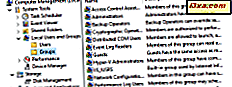Niektórzy z naszych czytelników wysłali nam wiadomości z pytaniem, w jaki sposób mogą usunąć testowe wersje systemu Windows 10 dla osób wtajemniczonych, które zostały zainstalowane, a nawet starszych wersji systemu Windows, takich jak Windows 7 lub Windows 8.1. Nie ma znaczenia, jaka wersja systemu Windows posiadasz, procedura odinstalowywania ich wszystkich jest taka sama i udostępniamy ją w tym artykule. Omówimy dwie różne sytuacje: jak usunąć wersję systemu Windows, gdy masz wiele instalacji systemu Windows na komputerze i jak usunąć system Windows, gdy jest to jedyny zainstalowany system operacyjny. Zacznijmy:
Jak usunąć jedną wersję systemu Windows z komputera z dwoma lub wieloma komputerami rozruchowymi
Załóżmy, że zainstalowałeś system Windows 10 w konfiguracji podwójnego rozruchu w systemie Windows 7. Powiedzmy, że chcesz usunąć starszy system Windows 7 i zainstalować system Windows 8.1 zamiast tego lub użyć miejsca zajmowanego przez system Windows 7 na coś innego. Jak ty to robisz?
Krok 1. Utwórz kopię zapasową danych
Najpierw należy wykonać kopię zapasową ważnych danych na dysku, na których zainstalowana jest wersja systemu Windows, którą chcesz usunąć. Tracisz te dane, jeśli nie tworzysz kopii zapasowej teraz, podczas gdy system operacyjny istnieje i działa dobrze.
Krok 2. Usuń pozycję rozruchową dla wersji systemu Windows, którą chcesz usunąć
Nadszedł czas, aby usunąć wpis rozruchowy dla systemu operacyjnego Windows, który chcesz usunąć. W naszym przykładzie jest to Windows 7. Wykonaj to z wersji systemu Windows, którą chcesz zachować. Dla nas jest to Windows 10.
Uruchom system operacyjny, który chcesz zachować, i uruchom narzędzie konfiguracji systemu. Szybkim sposobem uruchomienia jest użycie okna Uruchom . Jednocześnie naciśnij klawisze Windows + R na klawiaturze, a następnie w otwartym oknie Uruchom wpisz polecenie msconfig . Naciśnij klawisz Enter lub kliknij przycisk OK, a narzędzie konfiguracji systemu zostanie otwarte.

Używamy narzędzia Konfiguracja systemu, ponieważ jest ono dostępne we wszystkich wersjach systemu Windows. Jeśli wolisz, możesz również użyć dowolnego innego narzędzia do zarządzania bootowaniem, ale upewnij się, że jest on zgodny ze wszystkimi zainstalowanymi systemami operacyjnymi. Jeśli używasz Konfiguracji systemu, otwórz ją i przejdź do zakładki Boot .

Na karcie Uruchamianie sprawdź, czy wersja systemu Windows, który chcesz usunąć, została ustawiona jako domyślny system operacyjny do rozruchu. Jeśli tak, upewnij się, że zmieniłeś domyślny system operacyjny, który chcesz zachować. Aby to zrobić, wybierz system operacyjny Windows, który chcesz kontynuować, a następnie naciśnij "Ustaw jako domyślny".
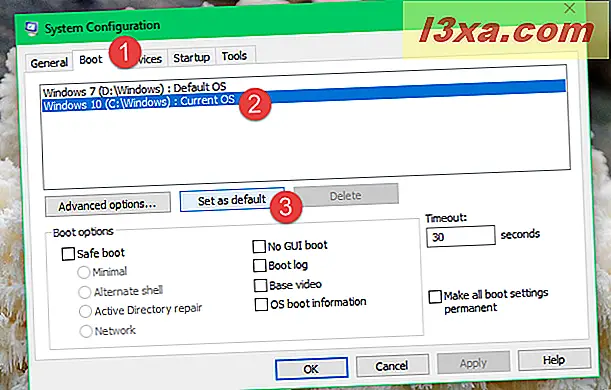
Następnie wybierz wersję systemu Windows, którą chcesz usunąć, naciśnij Usuń, a następnie kliknij / dotknij Zastosuj lub OK .

Aby sprawdzić, czy wszystko jest w porządku z wersją systemu Windows, którą chcesz zachować, uruchom ponownie komputer i sprawdź, czy możesz go uruchomić bez problemów. Powinieneś być w stanie.

Jeśli zdarzy się coś strasznego i nie można poprawnie uruchomić, możesz naprawić wpisy startowe za pomocą nośnika instalacyjnego Windows. Mamy świetny samouczek udostępniający narzędzia do odzyskiwania systemu, z których można skorzystać, tutaj: Przegląd opcji odzyskiwania systemu dla systemu Windows 7. Kolejny przydatny przewodnik: Ten problem: Napraw problemy, które uniemożliwiają załadowanie systemu Windows, wraz z Naprawą startową.
Krok 3. Wymaż lub sformatuj partycję używaną przez wersję systemu Windows, którą chcesz usunąć
Następnie należy sformatować lub usunąć partycję, na której została zainstalowana wersja systemu Windows, którą chcesz usunąć. Sformatuj go, jeśli planujesz ponowne użycie tej partycji, aby zainstalować inny system operacyjny, lub wyeliminuj cały wolumin, jeśli wolisz użyć tej przestrzeni do rozszerzenia innych partycji.
W przypadku obu tych działań można użyć narzędzia Zarządzanie dyskami w systemie Windows. Mamy pełny przewodnik, jak go używać, tutaj: Jak zarządzać partycjami za pomocą narzędzia Zarządzanie dyskami w systemie Windows.
Jeśli nie masz czasu na przeczytanie tego przewodnika, po prostu otwórz narzędzie do zarządzania dyskami. Szybkim sposobem na to jest kliknięcie / dotknięcie jego skrótu z menu WinX (dostępnego w Windows 10 i Windows 8.1). Naciśnij klawisze systemu Windows + X na klawiaturze, a następnie kliknij przycisk Zarządzanie dyskami .

W oknie Zarządzanie dyskami kliknij prawym przyciskiem myszy lub dotknij i przytrzymaj partycję, którą chcesz usunąć (tę z odinstalowanym systemem operacyjnym) i wybierz "Usuń wolumen", aby ją usunąć. Następnie dostępne miejsce można dodać do innych partycji.

Aby ponownie użyć tej samej partycji dla innego systemu operacyjnego, należy sformatować partycję zamiast jej usuwać. Na przykład, jeśli chcesz usunąć system Windows 7, aby można było zainstalować system Windows 8.1, wybierz partycję, kliknij prawym przyciskiem myszy lub dotknij i przytrzymaj, a następnie kliknij / dotknij opcji Formatuj w menu kontekstowym.
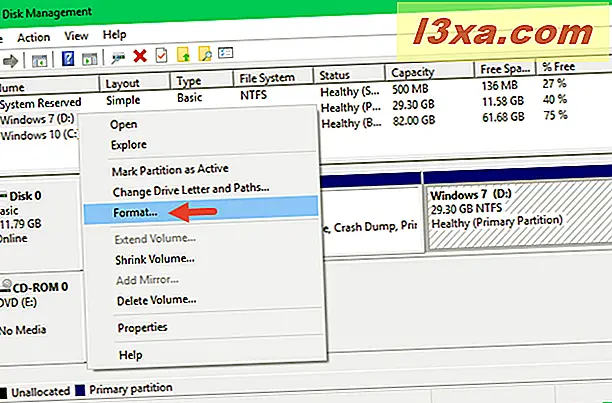
Jeśli chcesz, zmień etykietę i system plików. Jeśli nie, pozostaw wartości domyślne takimi, jakie są, a następnie kliknij lub naciśnij OK .

Windows ostrzega, że masz zamiar usunąć wszystkie dane przechowywane na tej partycji. Jeśli kopia zapasowa wszystkiego, co było dla ciebie ważne, naciśnij OK, aby kontynuować.

Możesz również otrzymać ostrzeżenie, że wybrana partycja jest w użyciu. Aby wymusić format, naciśnij przycisk Tak, formatowanie zostanie wykonane w ciągu kilku sekund.

Teraz wersja systemu Windows, którą chcesz odinstalować, została całkowicie usunięta. Zauważ, że możesz użyć dowolnego narzędzia do zarządzania partycjami, aby wykonać te czynności. Zaprezentowaliśmy zarządzanie dyskami, ponieważ możesz je znaleźć w systemie Windows i używać go od razu.
Co jeśli masz zainstalowany system operacyjny inny niż Microsoft?
Jeśli masz konfigurację wielu rozruchów, która obejmuje systemy operacyjne inne niż Microsoft, takie jak Ubuntu Linux, kroki są takie same. Jedyną różnicą jest to, że trzeba użyć innego narzędzia, aby usunąć pozycję rozruchową dla wersji systemu Windows, która ma zostać usunięta, aby nie wpłynęły negatywnie na wpisy dotyczące systemów operacyjnych innych niż Microsoft. Jednym z takich narzędzi, który działa dobrze, jest EasyBCD.
Jak usunąć system Windows, gdy zainstalowana jest tylko jedna wersja
Jeśli zainstalowałeś tylko jeden system operacyjny Windows, odinstalowanie jest proste. Weź instalacyjną płytę CD / DVD lub pamięć USB z systemem operacyjnym, który chcesz użyć w następnym i uruchom z niego. Następnie podczas procedury instalacji wybierz istniejącą partycję Windows i sformatuj lub usuń ją.

W ten sposób można ponownie wykorzystać tę partycję (lub dostępne miejsce) zgodnie z potrzebami i zainstalować na nim nowy system operacyjny. Jednak zanim to zrobisz, pamiętaj o utworzeniu kopii zapasowych wszystkich danych.
Wniosek
Jak widać z tego przewodnika, odinstalowanie systemu Windows jest łatwiejsze niż się wydaje. Każdy może to zrobić z odrobiną uwagi do kroków opisanych powyżej. Jeśli szukasz innych poradników dotyczących instalowania różnych wersji systemu Windows, nie wahaj się przeczytać poniższych zaleceń, a jeśli masz coś do dodania do naszego przewodnika, napisz do nas komentarz.